GIF animacija „Telegram“, kaip taupyti ir siųsti

- 2470
- 143
- Gilberto Weimann
GIF animacijos yra specialūs animaciniai vaizdai, saugomi GIF grafikos formatu. Skirtingai nuo įprastų statinių paveikslėlių ir nuotraukų, naudodamiesi jų pagalba galite perteikti daugiau skirtingų emocijų dėl to, kad vaizdas judės, kaip vaizdo įrašas. Tokios animacinės nuotraukos yra labai populiarios ir dažniausiai yra juokingos pobūdžio. Natūralu, kad jie negalėjo jų apeiti ir pasiuntinius. Milijonai GIF vaizdų kasdien siunčiami per šias programas.

Šiandienos medžiagoje mes su jumis apsvarstysime, kaip naudoti GIF animaciją „Telegram“. Išsamiau sužinosime, kaip rasti reikiamus GIF su įprastais programos įrankiais, kaip siųsti ir išlaikyti animaciją mūsų įrenginio atmintyje. Mes taip pat kalbėsime apie darbo su GIF animacija ypatybes „iOS“ operacinėje sistemoje.
GIF animacijos ypatybės „Telegram“
GIF galėtų būti išsiųstas per „Telegram“ nuo pat pirmosios programos paleidimo dienos, kaip ir bet kuris kitas failas. Kadangi toks paveikslėlis gali būti visiškai sveriamas, ir labai dažnai jis sukuriamas remiantis keliomis įprastomis nuotraukomis, iš pradžių jie tvirtai įkėlė įrenginius ir serverius „telegramą“, taip pat sunaudojo daug srauto.
Bet palyginti neseniai buvo sukurtas naujas darbo su GIF failais algoritmas, todėl jų apdorojimo greitis padidėjo 20 kartų. Dėl ko? Failas buvo pradėtas virsti vaizdo formato MPEG4, dėl kurio jis pradėjo užimti 95% mažiau vietos atmintyje, išlaikant pradinę kokybę. Ar ne tai gerai? Be to, programos galimybės apima daugelio GIF peržiūrą, nereikia jų išankstinio atsisiuntimo.
Kaip rasti ir išsiųsti GIF failą
Jei jūsų įrenginyje jau kaupiate daug GIF animacijų, išsiųsti vieną iš jų per „Telegram Messenger“ nebus sunku. Galite tiesiog pridėti failą prie pokalbio spustelėję dokumento piktogramą. Bet jei tokio failo nėra, jo galima ieškoti tiesiogiai internete per programos meniu. Priklausomai nuo naudojamos platformos, veiksmų seka siunčiant bus šiek tiek skirtingas. Pažvelkime į daugiau.
Mobiliuosiuose įrenginiuose
- Bet kuriame pokalbyje, grupėje ar asmenyje spustelėkite dokumentų piktogramą, leidžiančią paleisti meniu „File Type“. Be „Media“ failų, naudodami šį meniu galite siųsti kontaktą ir vietą, taip pat paleisti fotoaparatą.
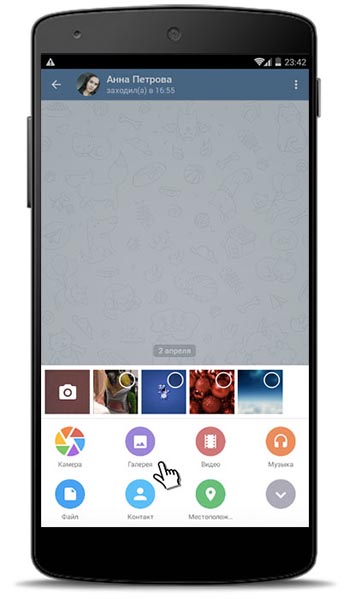
Failo tipo pasirinkimo meniu
- Pasirinkite elementą „Galerija“, tada pasirinkite išsaugotą failą įrenginio atmintyje, arba spustelėkite mygtuką „Search GIF“.
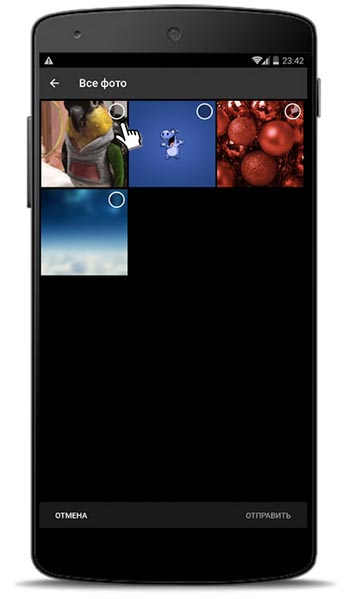
Pasirinkus failą, skirtą siųsti
- Paieškos juostoje įveskite paieškos užklausą, geriausia anglų kalba. Praktika rodo, kad paieška praktiškai neveikia rusų.
- Pasirinkite norimą GIF ir spustelėkite mygtuką „Siųsti“. Vienas siuntimas leidžia perkelti kelis failus vienu metu.
Bet kurioje platformoje
- Bet kuriame pokalbyje įveskite komandą @gif ir spustelėkite spragą. Programa iškart atidarys visas sistemos animacijas.
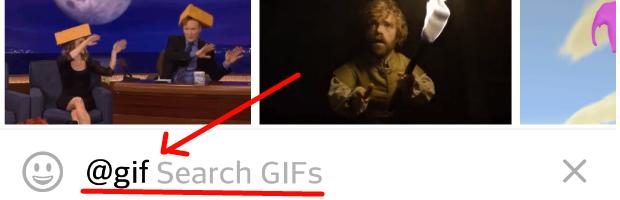
- Jei jums nepakanka, po komandos @gif, įveskite savo paieškos užklausą.
- Pasirinkite reikiamus GIF ir nusiųskite juos į pokalbį.
Kaip išsaugoti GIF
Be momentinio siuntimo GIF animacijų, išsiųsti failai gali būti išsaugoti toliau naudoti. Apsvarstykite keletą būdų, kaip tai padaryti.
1 metodas. Išsaugokite GIF
Šis metodas leidžia išsaugoti GIF, išsiųstus ar gautus iš kito vartotojo, į programos meniu, kad galėtumėte toliau naudoti, nereikia ieškoti. Ateityje galite greitai juos naudotis lipdukų ir šypsenėlių pasirinkimo meniu.
- Kai išsiuntėte ar gausite GIF pranešimą, spustelėkite tris vertikalius taškus, jei naudojate mobilią versiją, arba spustelėkite dešinįjį pelės mygtuką ir pasirinkite „Išsaugoti GIF“.
- Norėdami pasinaudoti išsaugotais GIF vėliau, teksto įvesties eilutėje, spustelėkite lipdukų pasirinkimo piktogramą, po kurios galite pamatyti išsaugotus GIF atitinkamame skyriuje.
2 metodas. Išsaugoti kaip
Šis metodas leidžia išsaugoti bet kokį GIF jūsų įrenginio atmintyje ir naudoti, jei reikia bet kurios kitos programos.
- Kai išsiuntėte ar gausite GIF pranešimą, spustelėkite tris vertikalius taškus, jei naudojate mobilią versiją, arba spustelėkite dešinįjį pelės mygtuką ir pasirinkite „Išsaugoti kaip“. Failas bus išsaugotas MP4 formatu.
- Įrenginio atmintyje pasirinkite aplanką ir spustelėkite mygtuką „Išsaugoti“.
Kaip išsaugoti GIF „iPhone“
Išleidus „iOS 11“, „Apple“ išsprendė ilgalaikę problemą, kai standartinė galerija negalėjo atkurti animacinių vaizdų. Taip, GIF gali būti pridėtas prie galerijos, jis buvo saugomas ir rodomas juostoje, tačiau užuot džiaugdamiesi judančiame paveikslėlyje, vartotojas galėjo pamatyti tik statinį paveikslėlį. Dabar viskas atsilieka, ir išsaugoti GIF yra saugomi atskirame aplanke „Animacy“. Jei jūsų „iPhone“ nepalaiko naujausios „iOS“ versijos, jūs neturite kito pasirinkimo, kaip tik naudoti trečiųjų šalių GIF žiūrovus, kad pamatytumėte failus, kurie buvo išsaugoti „iPhone“ normaliai.
Išvada
„Telegram Messenger“ kūrėjai labai supaprastino animacijos nuotraukų gyvenimą. Dabar, norėdami greitai rasti ir siųsti įdomų GIF, tiesiog naudokite standartinius programų įrankius. Komentaruose pasakykite mums, kaip dažnai siunčiate animacijas.
- « Kaip tapti „Telegram“ grupės nariu
- Trys paprastos bendrosios valdymo operacijos - sąskaitos kūrimas, restauravimas ir pašalinimas telegramoje »

